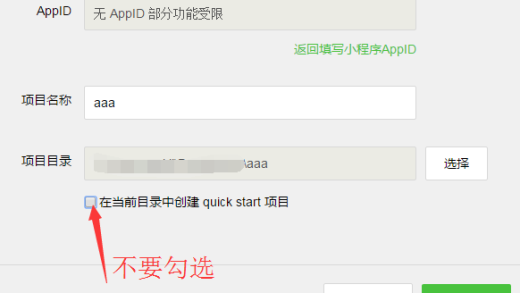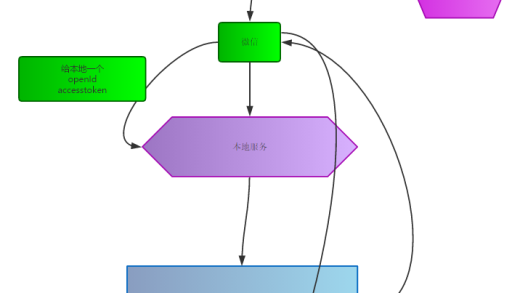如何在 windows 11 中重新添加 widget 图标到任务栏?windows 11 作为 windows 操作系统的最新版本,引入了名为 widget 的功能,它是一种个性化的信息流。然而,一些用户在使用 windows 11 时遇到了一个问题,即 widget 图标从任务栏消失。php小编草莓将通过这篇指南,详细介绍如何将 widget 图标重新添加到 windows 11 任务栏,让您轻松访问您关心的信息和工具。
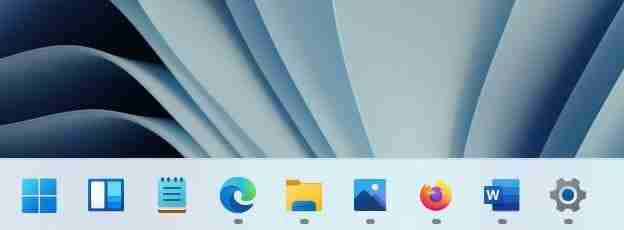
将小部件图标添加回Windows11任务栏的方法
一、将小部件添加到Windows11任务栏
第1步:执行右键单击任务栏的空白位置,然后单击任务栏设置,打开设置》个性化》任务栏的页面。
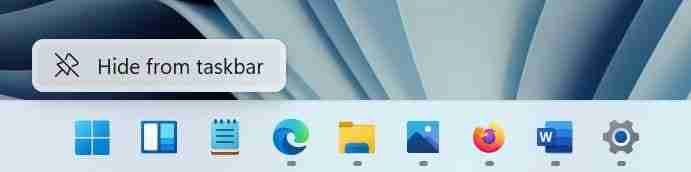
步骤2:在任务栏项目部分,单击小部件旁边的切换按钮将小部件图标添加到任务栏。再次单击它将隐藏任务栏中的小部件图标。
二、从Windows11任务栏中隐藏小部件图标
即使从任务栏中删除了小部件图标,也可以使用Windows徽标+W键盘快捷键打开小部件板。
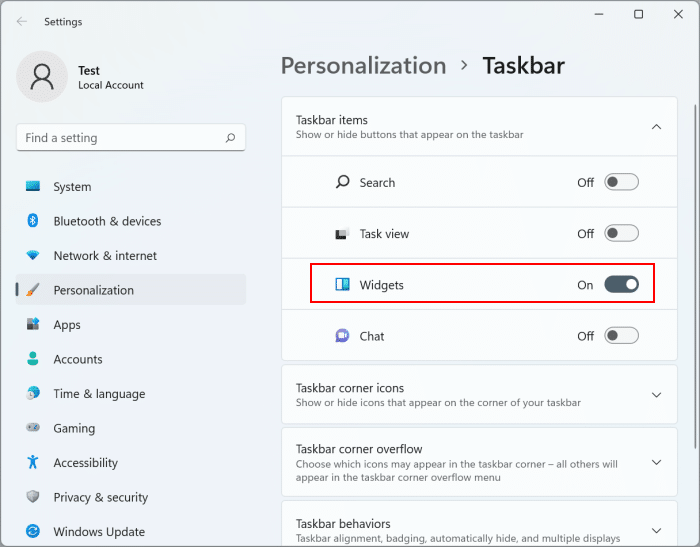
步骤1:要从任务栏中删除小部件图标,请右键单击小部件图标,然后单击从任务栏隐藏选项。
三、从Windows11任务栏中删除小部件图标的另一种方法
第1步:打开设置应用程序。转到个性化》任务栏。
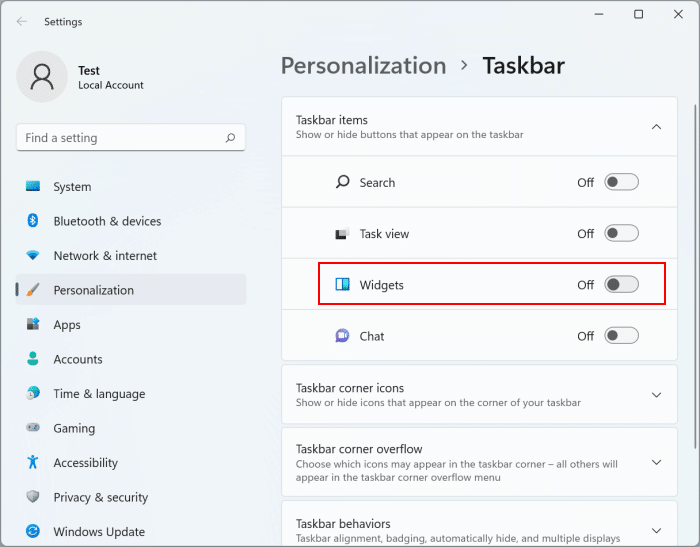
第2步:关闭小部件以将其从任务栏中删除。
以上就是怎么将小部件图标添加回Windows11任务栏的详细内容,更多请关注GTHOST其它相关文章!